Bật mí cách xóa danh bạ trên iPhone nhanh chóng chỉ trong 1 phút
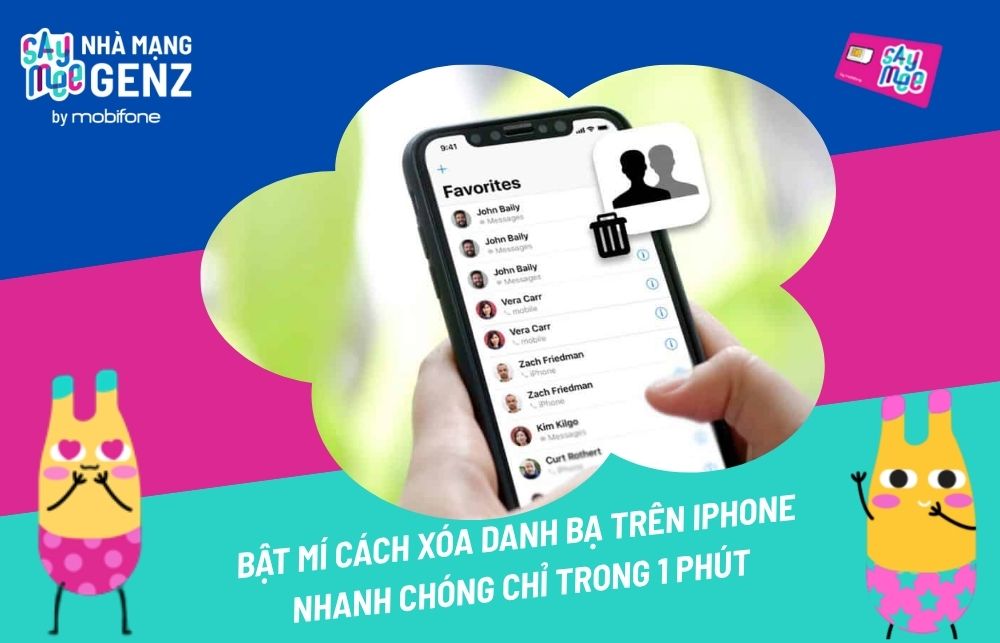
- 1. Cách xóa danh bạ trên iPhone đối với từng liên hệ
- 2. Cách xóa danh bạ trên iPhone đối với hàng loạt liên hệ
- 2.1. Cách xóa danh bạ trên iPhone bằng máy tính MacBook
- 2.2. Cách xóa danh bạ trên iPhone trên app Group
- 2.3. Cách xóa danh bạ trên iPhone bằng ứng dụng Delete Contact
- 2.4. Cách xóa danh bạ trên iPhone trên app Cleanup Duplicate Contacts
- 2.5. Cách xóa danh bạ trên iPhone hàng loạt thực hiện ngay trên điện thoại iPhone
- 3. Cách xóa danh bạ trên iPhone bằng cách khôi phục lại cài đặt gốc
- 4. Giải đáp những câu hỏi liên quan khi thực hiện cách xóa danh bạ trên iPhone
- Tôi có thể xóa một danh bạ cụ thể hay phải xóa toàn bộ danh bạ?
- Khi xóa danh bạ, thông tin liên lạc khác có bị ảnh hưởng không?
- Nếu tôi xóa nhầm danh bạ, có cách nào khôi phục lại không?
- Tôi có thể xóa nhiều danh bạ cùng một lúc được không?
- Việc xóa danh bạ trên iPhone có ảnh hưởng đến danh bạ trên các thiết bị khác được đồng bộ với iCloud không?
- Các cách trên có thể thực hiện được với dòng iPhone nào?
- 5. Trải nghiệm SIM SON Saymee - “bỏ túi” ngay 7GB/ngày lướt như “bay” mọi tác vụ
1. Cách xóa danh bạ trên iPhone đối với từng liên hệ
Nếu trong danh bạ của bạn xuất hiện những số điện thoại đã lâu không liên hệ hoặc bạn bè, người thân đã đổi số thì cách xóa danh bạ trên iPhone đối với từng liên hệ cực kỳ cần thiết. Bạn có thể thực hiện ngay trên điện thoại iPhone như sau:
Hướng dẫn nhanh:
Vào Danh bạ => chọn số điện thoại cần xóa => bấm Edit (Sửa) => chọn Delete Contact (Xóa liên hệ) => Xác nhận Delete Contact.
Hướng dẫn chi tiết:
- Bước 1: Vào mục Danh bạ trên điện thoại iPhone của bạn => nhập Tên hoặc số điện thoại bạn muốn xóa vào ô tìm kiếm => click vào số điện thoại cần xóa => bấm Edit (Sửa).
-1762316747837.jpg)
- Bước 2: Kéo xuống dưới chọn Delete Contact (Xóa liên hệ)=> Xác nhận Delete Contact một lần nữa là hoàn thành xóa liên hệ trên iPhone rồi đó.
-1762316767985.jpg)
2. Cách xóa danh bạ trên iPhone đối với hàng loạt liên hệ
Nếu bạn cần xóa nhiều liên hệ trong danh bạ iPhone cùng một lúc thì việc xóa từng liên hệ sẽ khá mất thời gian. Lúc này bạn có thể áp dụng các cách xóa danh bạ trên iPhone đối với hàng loạt liên hệ như sau:
2.1. Cách xóa danh bạ trên iPhone bằng máy tính MacBook
Khi bạn sử dụng máy tính MacBook, bạn có thể thực hiện cách xóa danh bạ trên iPhone theo các bước sau:
Hướng dẫn nhanh:
Trên máy tính MacBook, truy cập vào link iCloud https://www.icloud.com/ và đăng nhập tài khoản iCloud => chọn Danh bạ => Danh bạ trên điện thoại iPhone của bạn sẽ hiển thị, ấn và giữ phím Ctrl sau đó click chọn các liên hệ bạn muốn xóa. Nếu bạn cần xóa tất cả danh bạ, bấm vào Cài đặt (hình răng cưa) => bấm Chọn tất cả => Bấm tiếp vào Cài đặt (hình răng cưa) => chọn Xóa => xác nhận Xóa trên màn hình là hoàn tất.
Hướng dẫn chi tiết:
- Bước 1: Trên máy tính MacBook, truy cập vào link iCloud https://www.icloud.com/ và đăng nhập tài khoản iCloud => chọn Danh bạ.
-1762316908131.jpg)
- Bước 2: Danh bạ trên điện thoại iPhone của bạn sẽ hiển thị, ấn và giữ phím Ctrl sau đó click chọn các liên hệ bạn muốn xóa. Nếu bạn cần xóa tất cả danh bạ, bấm vào Cài đặt (hình răng cưa) => bấm Chọn tất cả.
-1762316920664.jpg)
- Bước 3: Bấm tiếp vào Cài đặt (hình răng cưa) => chọn Xóa => xác nhận Xóa trên màn hình là hoàn tất.
-1762316932332.jpg)
2.2. Cách xóa danh bạ trên iPhone trên app Group
Hiện nay, một số ứng dụng tích hợp thêm tính năng xóa danh bạ trên iPhone cực kỳ nhanh chóng và dễ thực hiện. Bạn có thể sử dụng ứng dụng Group để thao tác như sau:
Hướng dẫn nhanh:
Vào App Store, tải ứng dụng Group về điện thoại => Mở app vừa tải => Click vào Tất cả số liên lạc => tick vào 1 hoặc nhiều liên hệ bạn muốn xóa => bấm vào Chọn hành động => chọn Xóa liên hệ là ok.
Hướng dẫn chi tiết:
- Bước 1: Vào App Store, tải ứng dụng Group về điện thoại.
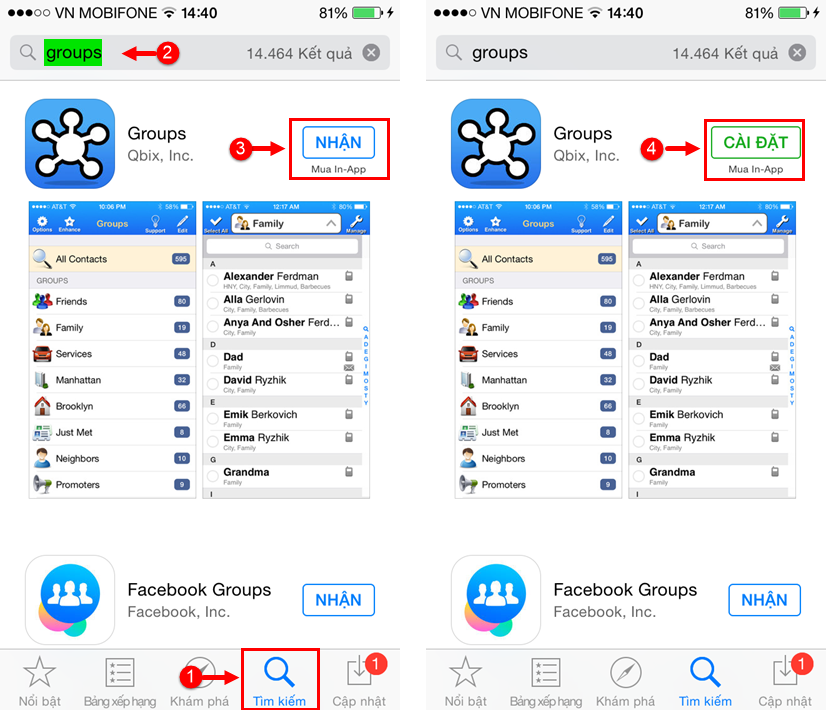
- Bước 2: Mở app vừa tải => Click vào Tất cả số liên lạc => tick vào 1 hoặc nhiều liên hệ bạn muốn xóa => bấm vào Chọn hành động => chọn Xóa liên hệ là ok.
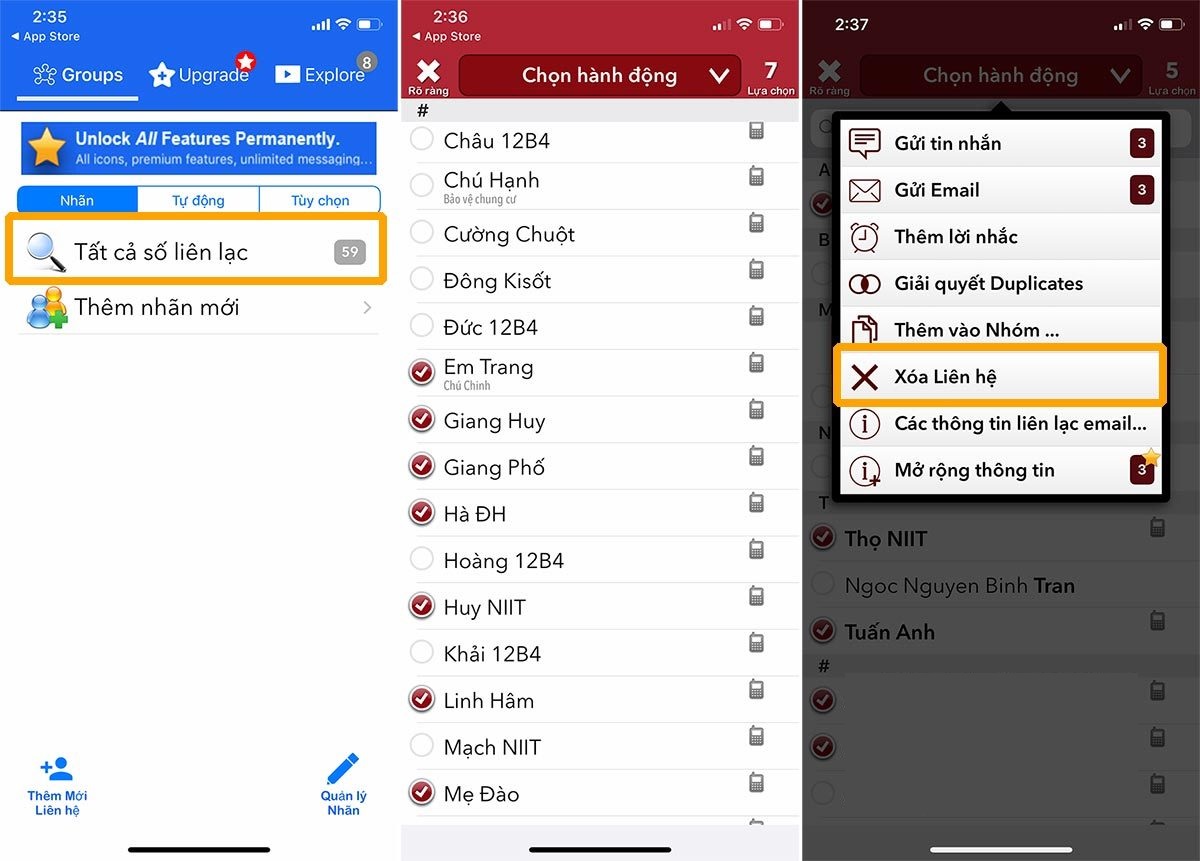
Đọc thêm: iPhone 17 series: Ra mắt dòng iPhone mới nhất của Apple
2.3. Cách xóa danh bạ trên iPhone bằng ứng dụng Delete Contact
Bên cạnh ứng dụng Group bạn cũng có thể sử dụng ứng dụng Delete Contact để xóa danh bạ trên iPhone như sau:
Hướng dẫn nhanh:
Vào App Store => tải ứng dụng Delete Contact về điện thoại => mở app vừa tải => chọn MultiDelete hiển thị trên màn hình => bấm vào Back Up Now để sao lưu danh bạ trước khi xóa => Click All Contacts (Tất cả liên hệ) => tích vào những liên hệ bạn muốn xóa => bấm Delete để xóa những liên hệ bạn đã chọn.
Hướng dẫn chi tiết:
- Bước 1: Vào App Store => tải ứng dụng Delete Contact về điện thoại => mở app vừa tải => chọn MultiDelete hiển thị trên màn hình => bấm vào Back Up Now để sao lưu danh bạ trước khi xóa.
-1762317153568.png)
- Bước 2: Click All Contacts (Tất cả liên hệ) => tích vào những liên hệ bạn muốn xóa => bấm Delete để xóa những liên hệ bạn đã chọn.
-1762317166422.png)
2.4. Cách xóa danh bạ trên iPhone trên app Cleanup Duplicate Contacts
Một ứng dụng cũng có tính năng xóa danh bạ trên iPhone đó là Cleanup Duplicate Contacts. Cách thực hiện như sau:
Hướng dẫn nhanh:
Vào App Store => tải ứng dụng Cleanup Duplicate Contacts về máy => chọn OK để cho phép ứng dụng truy cập vào danh bạ => Click mục Contacts => bấm vào hình cái bút góc trên bên phải => Tích chọn những liên hệ muốn xóa => bấm vào biểu tượng Thùng rác => Xác nhận Xóa liên hệ.
Hướng dẫn chi tiết:
- Bước 1: Vào App Store => tải ứng dụng Cleanup Duplicate Contacts về máy => chọn OK để cho phép ứng dụng truy cập vào danh bạ.
-1762317186361.jpg)
- Bước 2: Click mục Contacts => bấm vào hình cái bút góc trên bên phải.
-1762317198450.jpg)
- Bước 3: Tích chọn những liên hệ muốn xóa => bấm vào biểu tượng Thùng rác => Xác nhận Xóa liên hệ.
-1762317211430.jpg)
2.5. Cách xóa danh bạ trên iPhone hàng loạt thực hiện ngay trên điện thoại iPhone
Nếu bạn không muốn tải các ứng dụng thứ 3 về máy nhưng vẫn muốn xóa hàng loạt các danh bạ trên iPhone thì có thể thực hiện theo cách sau:
Hướng dẫn nhanh:
Trên điện thoại, vào phần Cài đặt => chọn vào ID Apple => chọn iCloud => Tại mục Danh bạ, gạt sang trái để tắt => bấm Xóa khỏi iPhone của tôi => Tại mục Danh bạ, gạt sang phải để bật lại => bấm Hợp nhất => Quá trình sao lưu danh bạ trên iCloud đã thành công => tắt lại Danh bạ như bước 3 => bấm Xóa khỏi iPhone của tôi là xong.
Hướng dẫn chi tiết:
- Bước 1: Trên điện thoại, vào phần Cài đặt => chọn vào ID Apple => chọn iCloud.
-1762317232401.jpg)
- Bước 2: Tại mục Danh bạ, gạt sang trái để tắt => bấm Xóa khỏi iPhone của tôi.
-1762317248421.jpg)
- Bước 3: Tại mục Danh bạ, gạt sang phải để bật lại => bấm Hợp nhất để sao lưu danh bạ trước khi xóa.
-1762317261226.jpg)
- Bước 4: Quá trình sao lưu danh bạ trên iCloud đã thành công => tắt lại Danh bạ như bước 3 => bấm Xóa khỏi iPhone của tôi là xong.
-1762317273416.jpg)
3. Cách xóa danh bạ trên iPhone bằng cách khôi phục lại cài đặt gốc
Ngoài ra, Saymee mách bạn thêm 1 cách xóa danh bạ trên iPhone bằng cách khôi phục lại cài đặt gốc.
Lưu ý rằng, khi thực hiện cách này, không chỉ danh bạ mà toàn bộ các dữ liệu khác trên điện thoại đều bị xóa. Vì vậy trước khi thực hiện bạn hãy cân nhắc nhé!
Hướng dẫn nhanh:
Vào mục Cài đặt => chọn Cài đặt chung => Chọn Đặt lại => bấm vào Đặt lại tất cả cài đặt => Nhập mật khẩu mở máy iPhone => bấm Đặt lại tất cả cài đặt để xác nhận.
Hướng dẫn chi tiết:
- Bước 1: Vào Cài đặt trên điện thoại => bấm Cài đặt chung.
-1762317297112.jpeg)
- Bước 2: Chọn Đặt lại => bấm vào Đặt lại tất cả cài đặt.
-1762317313279.png)
- Bước 3: Nhập mật khẩu mở máy iPhone => bấm Đặt lại tất cả cài đặt để xác nhận. Lúc này toàn bộ danh bạ trên iPhone của bạn đã được xóa.
-1762317324129.jpeg)
4. Giải đáp những câu hỏi liên quan khi thực hiện cách xóa danh bạ trên iPhone
Tôi có thể xóa một danh bạ cụ thể hay phải xóa toàn bộ danh bạ?
Bạn hoàn toàn có thể xóa một danh bạ cụ thể mà không cần xóa toàn bộ danh bạ.
Khi xóa danh bạ, thông tin liên lạc khác có bị ảnh hưởng không?
Việc xóa một danh bạ sẽ chỉ xóa riêng thông tin của danh bạ đó, không ảnh hưởng đến các danh bạ khác.
Nếu tôi xóa nhầm danh bạ, có cách nào khôi phục lại không?
Nếu bạn chưa thực hiện sao lưu danh bạ lên iCloud hoặc máy tính, việc khôi phục danh bạ đã xóa sẽ rất khó. Do đó, hãy luôn sao lưu danh bạ để phòng trường hợp cần thiết.
Tôi có thể xóa nhiều danh bạ cùng một lúc được không?
Có, bạn có thể chọn và xóa nhiều danh bạ cùng một lúc theo những cách Saymee hướng dẫn ở trên.
Việc xóa danh bạ trên iPhone có ảnh hưởng đến danh bạ trên các thiết bị khác được đồng bộ với iCloud không?
Nếu danh bạ của bạn được đồng bộ với iCloud, việc xóa danh bạ trên iPhone sẽ đồng thời xóa danh bạ trên các thiết bị khác được kết nối với cùng một tài khoản iCloud.
Các cách trên có thể thực hiện được với dòng iPhone nào?
Bạn có thể áp dụng với hầu hết các dòng điện thoại của Appple, bao gồm cả xóa danh bạ iPhone 15, 16 hoặc 17…
5. Trải nghiệm SIM SON Saymee - “bỏ túi” ngay 7GB/ngày lướt như “bay” mọi tác vụ
“Giang cư mận” thời 4.0 thiếu gì thì thiếu nhưng nhất định phải full data kết nối internet, khỏi cần hỏi pass wifi mỗi khi muốn truy cập mạng, chủ động lướt mọi tag vụ mọi lúc mọi nơi. Làm chủ thế giới ảo siêu “ez” khi có SIM SON Saymee - kết tinh từ 5 phương thức huyền học luôn đồng hành cùng bạn!
Loạt gói cước “đỉnh nóc” của Saymee đảm bảo sẽ đáp ứng mọi nhu cầu kết nối của Gen Z. Với dung lượng 4G/5G lên tới 7GB/ngày từ gói BIGME, chế iu sẽ “say bye” nỗi lo gián đoạn kết nối và những cuộc vui giải trí trên nền tảng số. Cước phí chỉ 125K/ 30 ngày siêu tiết kiệm!

Chưa hết, Saymee còn xây dựng hệ sinh thái miễn phí trên ứng dụng Saymee dành cho các Gen Z truy cập giải trí mỗi ngày với: thi thử Ielts/Toeic, Chat GPT Umee AI, tìm kiếm thông điệp từ Tín hiệu Zũ trụ, Lật bài, Check mood, Saymee Xập Xình hay tích lũy điểm Meetik đổi voucher và dung lượng data free cực hot!
Để sở hữu SIM SON, bạn cần tiến hành đăng ký mua trên app/website Saymee, sau đó thực hiện thanh toán và kích hoạt SIM trực tuyến, SIM sẽ được giao tận nhà. Nếu chọn mua eSIM, hãy check ngay email để nhận các thông tin kích hoạt siêu tiện lợi nhé!
Vừa rồi Saymee đã hướng dẫn bạn những cách xóa danh bạ trên iPhone, hãy chọn cho mình 1 cách phù hợp nhất và thực hiện nhé. Chúc bạn thao tác thành công!
Xem thêm:
- Tham khảo ngay cách chuyển vùng iPhone 2025 siêu đơn giản
- Cách chia sẻ 4G trên iPhone cực đơn giản, dễ dàng
- Khám phá ngay 4 cách chia sẻ wifi trên iPhone siêu đơn giản
- 9 cách giải phóng dung lượng iPhone hữu ích
- Cách ghép ảnh trên iPhone cực đơn giản mà không phải ai cũng biết



